Rrjeti mund të jetë shumë i dobishëm kur krijoni dhe redaktoni objekte. Për shembull, nëse dimensionet e objekteve të ardhshme janë shumëfisha të 5 pikselëve, atëherë mund të specifikoni një madhësi të qelizave të rrjetit prej 5 pikselesh dhe të mundësoni këputjen në rrjet.
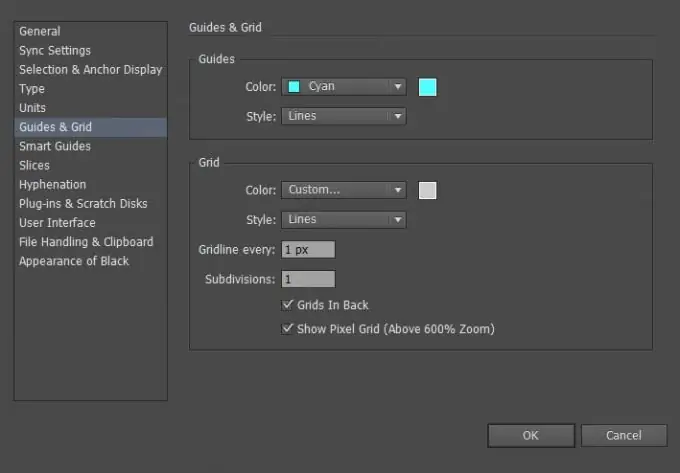
Rrjeti shfaqet vetëm kur punon në Adobe Illustrator dhe nuk shfaqet kur shtypet në letër.
Për të treguar ose fshehur rrjetin, zgjidhni Shikoni> Trego Rrjetin ose Shikoni> Fshih Rrjetin (ose përdorni kombinimin e butonit [Ctrl + "]).
Për të mundësuar këputjen e objekteve në rrjet, zgjidhni View> Snap to Grid nga menuja (shkurtorja e tastierës [Shift + Ctrl +”]). Në këtë rast, objektet e vendosura tashmë në tabelën e artit nuk do të këputen në rrjet automatikisht; për këtë, do t'ju duhet të zgjidhni objektin dhe ta zhvendosni atë. Të gjithë objektet e reja automatikisht do të futen në rrjet.
Nëse keni zgjedhur modalitetin e Pixel Preview (Pamje> Pixel Preview), atëherë afishimi në rrjet do të ndryshojë në snap në pixel.
Për të rregulluar cilësimet e rrjetit, duhet të shkoni te Redakto> Preferencat> Guides & Grid (nën sistemin operativ Windows) ose Illustrator> Preferences> Guides & Grid (nën sistemin operativ Mac OS).
Le të shqyrtojmë cilësimet e mundshme për rrjetin:
- Ngjyra - është përgjegjëse për ngjyrën e linjave të rrjetit;
- Stili - stili i linjave të rrjetit (i fortë ose i ndërprerë);
- Vija e rrjetës çdo - hapësira ndërmjet linjave;
- Nënndarjet - ndarja e një qelize të rrjetit në disa pjesë;
- Rrjetat në të Zeza - fshehni ose tregoni rrjetën mbi objektet e zeza;
- Show Pixel Grid - shfaqni ose fshehni rrjetin e pikselëve kur tabela e artit zmadhohet në masë të madhe (mbi 600%).






